

Skrivare med Varnish Option kan övertrycka lack ovanpå en tryckt bild i utvalda områden i ett utskriftsjobb eller som en översvämningslack. Utskrift med lack gäller endast för utskrift på flatbädd och är inte tillgängligt med RMO.
Lackalternativet är inte tillgängligt för utskriftsjobb som använder utskriftsläget Hög definition. Lack kan användas med alla utskriftslägen.
Utskrift med lack skapar en specialeffekt med högt mervärde. Men, eftersom det här är en ytterligare process efter utskriften av bilddata minskar det produktiviteten. På grund av den låga produktiviteten för att skriva ut stora ytor av lack, är det bäst att koncentrera användningen av den här funktionen till dekorfärgsutsmyckning. Lyckligtvis kan Arizona-skrivaren, tack vare funktionen "hoppa över tomma områden", hoppa över områden som inte innehåller lack, och ökar avsevärt produktiviteten för dekorfärgstillämpningar.
Lack skrivs ut som en andra process efter att CMYK(V)-bilden har skrivits ut. Omedelbart efter utskriften av en CMYK(V)-bild. Traversen flyttar till början av bildpositionen och skriver ut dekorfärgsdata för lack eller skrivargenererade flödningsdata med ytterligare tre vändor.
Lack är i själva verket "klart bläck" och är endast för dekorativt syfte. Det ger inget extra skydd åt den utskrivna bilden.
Utskrift med lack kräver en ONYX-medieprofil (mediemodell) som skapats med en CMYKSS-bläckkonfiguration med två definierade spotfärger. Alla utskriftslägen har support utom utskriftsläget Hög definition.
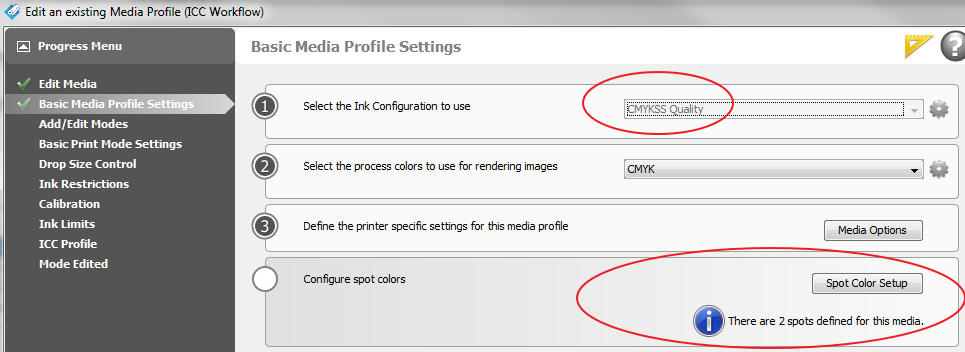
Mediamodeller finns att ladda ner på vår webbplats: https://graphiplaza.cpp.canon.
Högglansdata kan appliceras på ett utskriftsjobb på två sätt: Flödningsfyllning av skrivaren eller dekorfärgsdata.
Definiera ett skikt för flodpölning av en skrivare
Detta är det enklaste sättet att skriva ut lackbläck. Den kräver ingen förberedelse av filen innan den tas fram. Det enda som krävs är att definiera ett lager av Flood Coat. Det kommer att skriva ut ett lackskikt som innehåller hela bilden (avgränsande box) . Det finns också ett alternativ för att kontrollera mängden av flödet genom att välja droppstorleken. Se Utskrift av högglansjobb.
Använd Spot-data för att definiera de glansiga områdena
Det finns två spotkanaler tillgängliga: Spot1 och Spot2. I allmänhet används Spot1 -data för vitt bläck och Spot2 -data för högglans. Samma punktdata kan dock användas för att skriva ut antingen vitt bläck, högglans eller båda. Det finns två sätt att lägga till spotdata i utskriftsjobbet:
ONYX Verktyget Spot Layer
Spotdata skapas i ONYX Thrive med verktyget Spot Layer Tool. Den erbjuder många alternativ för att bearbeta en bild och tillåter därför olika konfigurationsalternativ. Du kan spara dessa konfigurationer som filter och placera dem i ett snabbset och detta gör det möjligt att med liten insats återskapa inställningar som används ofta. Allt arbete med Spot Layer-verktyget kräver en ONYX-medieprofil med minst en spotfärg. Se Skapa dekorfärgsdata med Dekorfärgslager-verktyget.
Förberedelse av bilder av spotdata
Spotdata skapas i bildredigeringsprogram som Adobe Illustrator eller Photoshop. Du måste använda särskilda namnkonventioner och bildanvändningsprotokoll för att ONYX RIP-Queue-programvaran ska kunna bearbeta data på önskat sätt. Denna metod kan vara det bästa valet om de önskade spotdata innehåller komplicerade val eller om data skapas för outsourcing. En god nivå av skicklighet i dessa program rekommenderas för att använda den här tekniken. Se Skapa punktdata i Adobe Illustrator eller Skapa dekorfärgsdata i Photoshop.